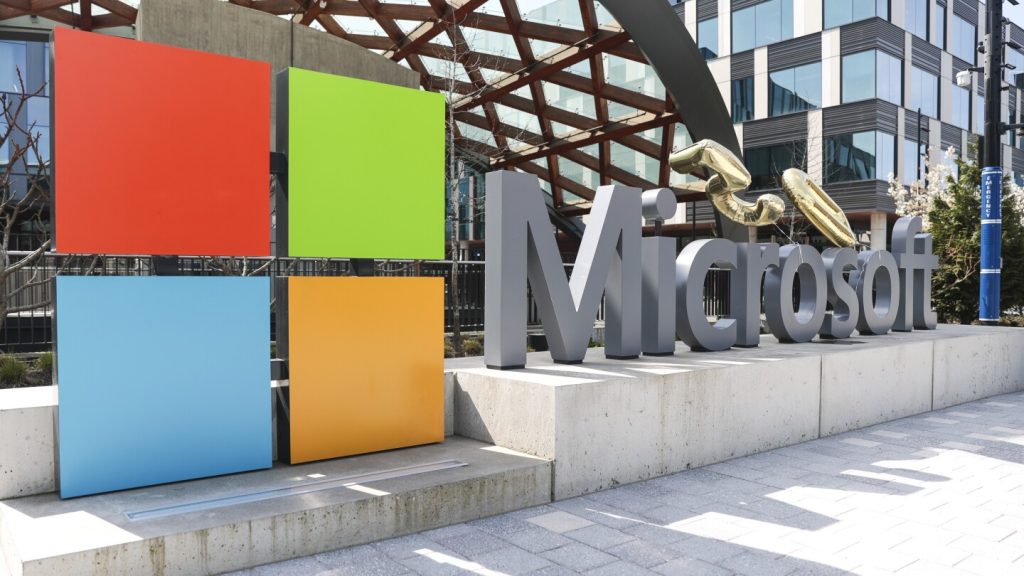نيويورك (AP) – إذا كنت من مستخدمي Microsoft Authenticator ، مثلي ، ربما تلقيت إشعارًا واحدًا على الأقل بأن ميزات إدارة كلمة مرور التطبيق لم تعد قابلة للاستخدام وأن كلمات مرورك المخزنة ستكون غير مسبوقة ابتداءً من 1 أغسطس ما لم يكن لديك متصفح Edge.
لماذا؟ نظرًا لأن Microsoft تقوم بنقل تطبيق تسجيل الدخول إلى طريقة مصادقة رقمية يرويها خبراء الأمان كوسيلة أسهل وأكثر أمانًا لتسجيل الدخول: مفاتيح.
“في العام الماضي (2024) ، لاحظنا هجمات كلمة مرور مذهلة 7000 كلمة مرور في الثانية (أكثر من ضعف المعدل من 2023)” ، كتبت Microsoft في أ منشور المدونة. “على الرغم من أن كلمات المرور كانت موجودة منذ قرون ، إلا أننا نأمل أن ينتهي عهدهم على عالمنا عبر الإنترنت.”
لقد كان Authenticator عنصرًا أساسيًا في توفير مصادقة متعددة العوامل وكلمات مرور لمرة واحدة وتسجيلات تسجيلات بيومترية للخدمات وبعض المواقع الإلكترونية. على الرغم من أن التطبيق سيستمر في توفير المصادقة للخدمات المتوافقة مع Key ، إلا أنه يدفع إدارة كلمة المرور الخاصة به ووظائف الملء التلقائي إلى متصفح Edge الخاص بالشركة بدلاً من ذلك.
لاحظ أنه ليس كل مواقع الويب والتطبيقات قد اعتمدت مفاتيح الممرات حتى الآن ، لا تزال العديد من الأماكن تعتمد على كلمات المرور.
إذا لم تكن قد انتقلت بعد إلى نظام مدير كلمات مرور مختلف أو إعداد مفاتيح الممرات ، فنحن هنا للمساعدة.
كيفية توليد مفتاح المرور في المصادقة
تتخلص من مفاتيح المرور بكلمات مرور 14 حرفًا معقدة لأنك لا تحتاج أبدًا إلى رؤيتها. بدلاً من ذلك ، تستخدم القياسات الحيوية الموجودة مثل وجهك أو بصمات الأصابع أو الأنماط الرقمية أو المسامير للوصول إلى حساباتك.
تتكون مفاتيح الممرات من جزأين من رمز لا معنى له إلا عندما يتم دمجها ، مثل المفتاح الرقمي والقفل. يمكنك الاحتفاظ نصف الكود المشفر ، والتي يتم تخزينها عادة في السحابة مع تطبيق التحقق المتوافق – بما في ذلك المصادقة – أو على دونجل أمان فعلي. يتم تخزين النصف الآخر على التطبيقات أو الخدمات أو الحسابات المشاركة التي تريد الوصول إليها.
الأخبار السيئة؟ يجب عليك إعداد مفاتيح المرور الفردية لكل خدمة أو تطبيق يقبلها. قد يكون تتبع المكان الذي يمكنك استخدامه مقابل كلمات المرور التقليدية أمرًا صعبًا.
إذا فتحت Authenticator في الأشهر القليلة الماضية ، فمن المحتمل أن تُطلب منك إنشاء مفتاح مرور من خلال تجربة موجهة.
إذا لم تتلق مثل هذه الموجه ، فيمكنك إعداد مفتاح مرور جديد عن طريق فتح تطبيق المصادقة على جهازك. ابحث وانقر على حسابك ، ثم حدد خيار “إعداد مفتاح المرور”. اتبع تعليمات التطبيق.
الوصول إلى كلمات المرور القديمة في الحافة
والخبر السار هو أن جميع كلمات المرور القديمة تتم مزامنتها مع حساب Microsoft الخاص بك. ولكن للوصول إليها بعد 1 أغسطس ، ستحتاج إلى تثبيت متصفح Edge أولاً على جهازك المفضل (وتسجيل الدخول إليه).
بالنسبة لمستخدمي iOS ، انتقل إلى الإعدادات العامة Autofill وكلمات المرور وتشغيل الحافة.
انقر مستخدمي Android على طريقهم إلى إعدادات كلمات مرور الإدارة العامة وخدمة الملء التلقائي للسيارات التلقائية وحدد Edge.
سيحتاج مستخدمو الكمبيوتر المحمول وسطح المكتب إلى فتح Edge والانتقال إلى إعدادات Tepts Presilips. هناك يجب أن تجد تبديلًا تلقائيًا وخيارًا آخر لحفظ كلمات مرور جديدة في حسابك.
تنزيل كلمات المرور الخاصة بك لاستخدامها في مدير كلمة المرور
أولاً ، تحقق من نصيحتنا بشأن اختيار واستخدام مديري كلمة المرور. هناك العديد من الخدمات – المدفوعة والمجانية – هناك وخيارات للنظر فيها.
الآن لتصدير كلمات مرور المصادقة الخاصة بك ، افتح التطبيق على جهازك ثم انتقل إلى إعدادات كلمات التصدير. سيؤدي ذلك إلى بصق ملف تم تصديره يحتوي على بياناتك.
سيكون لدى معظم مديري كلمة المرور – بما في ذلك تلك المضمنة في متصفحات أخرى ، أو تطبيقات حلقة Apple و Android الخاصة – خيار استيراد ، والذي يجب أن يقبل هذا الملف. إذا كنت تواجه صعوبة في الاستيراد ، فمن الأفضل استشارة خطوط خدمة العملاء الخاصة بهم للحصول على المساعدة.